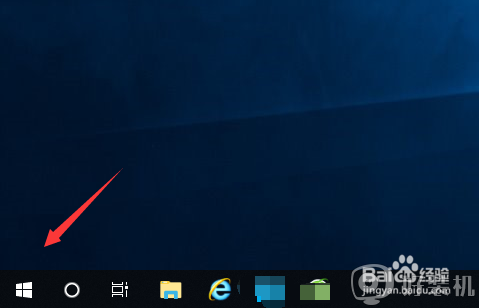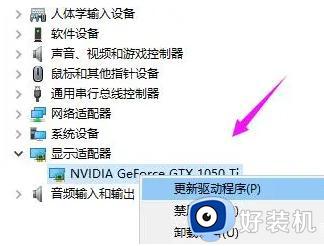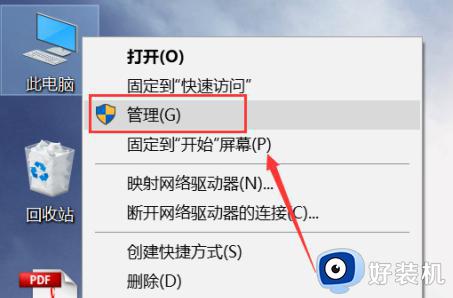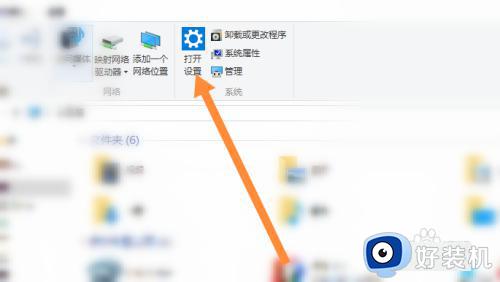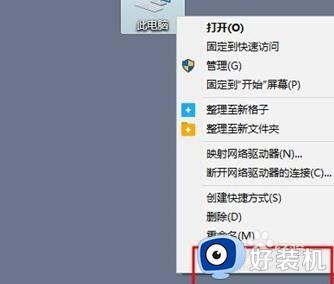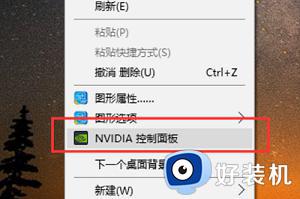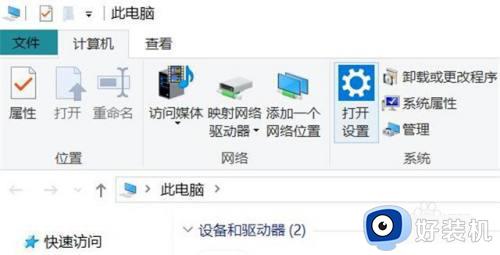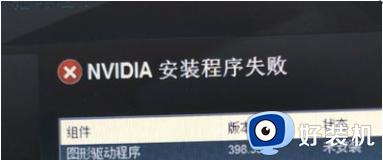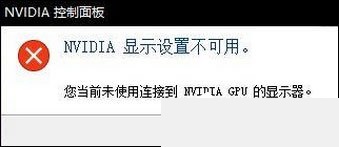win10电脑设置不了1920x1080显卡也是最新如何解决
时间:2024-03-28 10:41:23作者:xinxin
虽然在win10系统中都会有默认设置分辨率显示,但是有时也会遇到分辨率设置不能更改的情况,例如近日就有用户在给win10电脑修改1920x1080分辨率时却总是设置不了,而且显卡也是最新的驱动程序,对此win10电脑设置不了1920x1080显卡也是最新如何解决呢?以下就是小编教大家解决方法。
推荐下载:win10纯净专业版
具体方法:
1、首先检查一下自己的显卡驱动是否是最新的版本不是就更新一下。

2、如果上方我们都确定是最新的系统,我们就可以设置为1920x1080了,点开【win10图标】,如图。
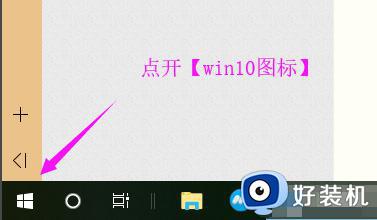
3、win10主页里,我们迅速的将【设置】也点开,如图。
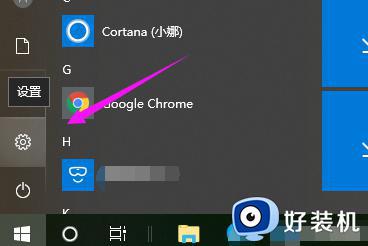
4、接着我们将【系统】点开下的,如图,
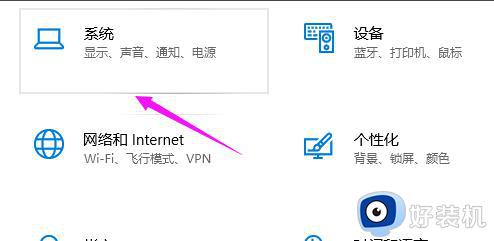
5、接着小编就点开下【分辨率】,在分辨率这儿我们就可以设置为【1920x1080】,如图。
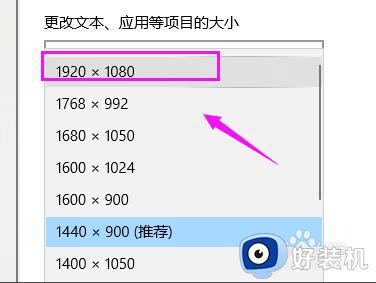
上述就是关于win10电脑设置不了1920x1080显卡也是最新如何解决全部内容了,如果您也遇到此类问题,可以按照小编讲解的方法来解决,希望这些方法能帮助到大家。